אם אתה מקבל את dns_probe_finished_nxdomain שגיאה, הדפדפן שלך יגיד לך שהוא לא יכול לאתר את כתובת ה-IP של השרת. אז מה זה אומר?

DNS (מערכת שמות דומיין) ממפה שמות דומיין לכתובות IP ספציפיות של שרתים. במילים אחרות, זה לוקח שמות דומיינים אלפביתיים וממיר אותם לכתובות IP מספריות. א dns_probe_finished_nxdomain שגיאה פירושה שהייתה בעיה בתהליך הזה והדומיין נראה לא קיים (nxdomain).
למרות הסלנג הטכנולוגי המורכב, לשגיאה זו יש בדרך כלל פתרון קל. בוא נראה איך לפתור את זה בפלטפורמות שונות.
פתרונות אוניברסליים
לפני שתתחיל לשנות את הגדרות המכשיר או להשתמש בשיטות מורכבות כלשהן, עליך לנסות כמה תיקונים מהירים שאמורים לעבוד ללא קשר למכשיר שבו אתה משתמש:
1. בדוק את שם הדומיין
כאשר אתה רואה הודעת שגיאה DNS, כנראה שהדפדפן שלך ימליץ לך לראות אם יש שגיאות הקלדה בשם הדומיין. אם כן, שרת ה-DNS לא יכול לתרגם את הדומיין לכתובת IP.
בדוק שוב כדי לראות אם אייתת את שם הדומיין כהלכה. אם יש לך, וזה עדיין לא עובד, אתה יכול לבדוק אם השם עדיין רשום. ישנם המון כלים מקוונים שיאפשרו לך לעשות זאת כדי שתוכל לוודא שתוקף שם הדומיין לא פג.
2. בדוק את החיבור שלך
לעתים קרובות יותר, בעיית DNS יכולה לנבוע מבעיות חיבור. למרות שהמכשיר שלך מראה שהוא מחובר לאינטרנט, ייתכן שהחיבור לא יציב.
נסה לכבות ולהפעיל שוב את ה-Wi-Fi או הנתונים הסלולריים כדי לראות אם משהו משתנה. אם אתה מבחין שאינך יכול לגשת לשירותים אחרים כמו אפליקציות מדיה חברתית, ייתכן שהחיבור שלך מנותק זמנית.
3. כבה את תוכנת VPN או אנטי וירוס
אם אתה משתמש ב-VPN כדי לגלוש באינטרנט, ייתכן שהחיבור הפרטי יתקשה לגשת לאתרים מסוימים. במקרה זה, עליך לנסות לפתוח דף אינטרנט ללא VPN מופעל.
כיצד לבחור חשבון Gmail המוגדר כברירת מחדל - -
באופן דומה, תוכנת אנטי-וירוס יכולה לחסום אתרים מסוימים כדי להגן עליך מפני תוכנות זדוניות. אם אתה סומך על האתר שאתה מנסה לפתוח, אתה יכול לכבות את האנטי וירוס באופן זמני כדי לראות אם הוא ייפתח בלעדיו.
dns_probe_finished_nxdomain אנדרואיד
אם אתה רואה שגיאת DNS במכשיר האנדרואיד שלך, אתה אמור להיות מסוגל לתקן אותה דרך הגדרות הדפדפן או המכשיר שלך. להלן הפתרונות היעילים ביותר:
1. עדכן את הדפדפן שלך
שגיאות DNS עשויות להתרחש בגלל שאתה משתמש בגרסת דפדפן מיושנת. במקרה זה, כל מה שאתה צריך לעשות הוא לעדכן אותו. נניח שאתה משתמש בגוגל כרום. במקרה זה, אתה יכול לעדכן את הדפדפן כך:
- עבור לחנות Play.
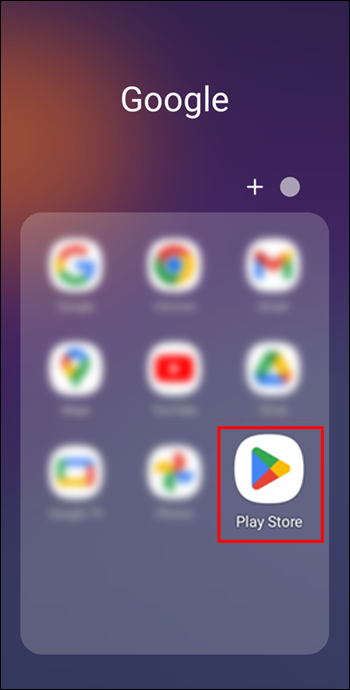
- לחפש אחר גוגל כרום .
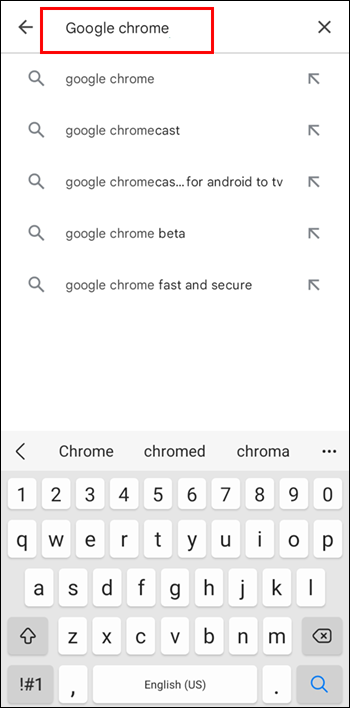
- אם קיים עדכון זמין, תראה ירוק עדכון כפתור, אז לחץ עליו.
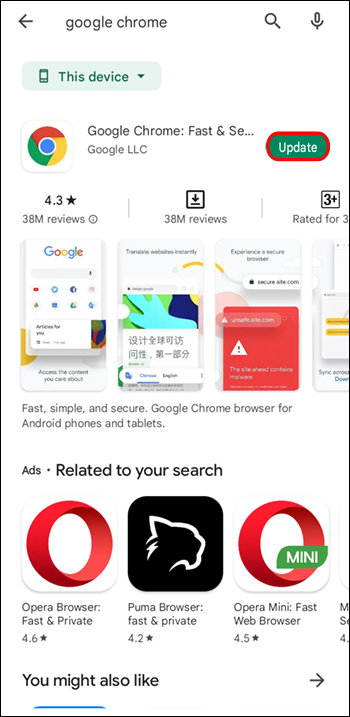
- לאחר השלמת העדכון, הפעל מחדש את Chrome ונסה לגשת לאתר שאליו רצית להגיע.
2. נקה את נתוני הגלישה
שיטת יסוד נוספת לפתרון בעיות רבות בדפדפן היא לנקות את המטמון והנתונים שלו. פעולה זו מרעננת את הדפדפן, מפנה שטח אחסון ומסירה קבצים פגומים במטמון שעלולים לגרום לבעיה.
הנה איך לנקות נתוני גלישה באפליקציית Google Chrome של Android:
- פתח את Google Chrome והקש על סמל שלוש הנקודות בפינה השמאלית העליונה.

- לך ל הגדרות > פְּרָטִיוּת > נקה נתוני גלישה .
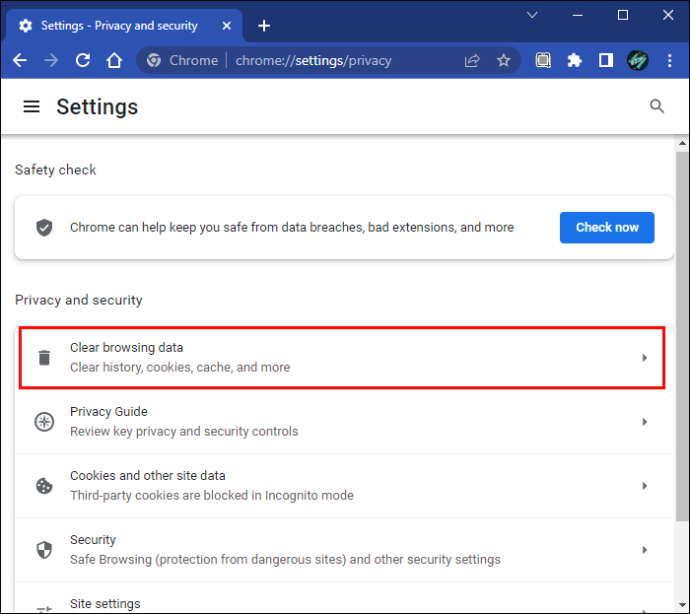
- סמן את התיבות לצד הנתונים שברצונך למחוק. אלו כוללים קובצי Cookie ונתוני אתר ו תמונות וקבצים שמורים במטמון .
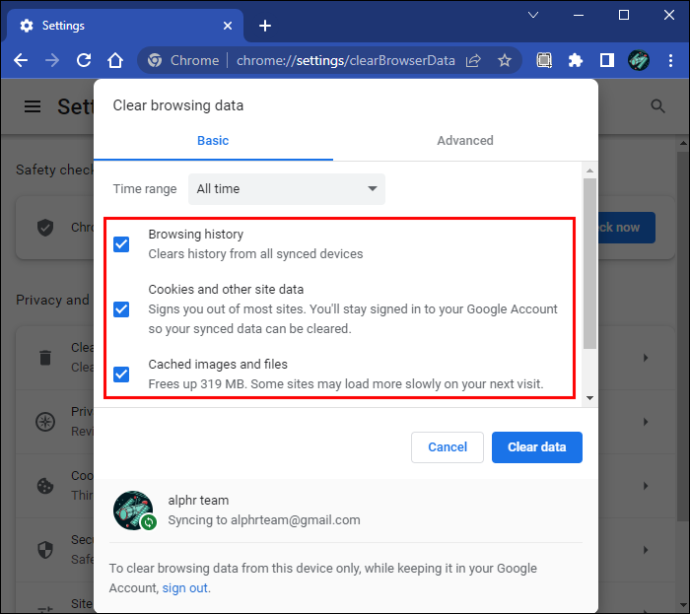
- בֶּרֶז נקה נתונים.
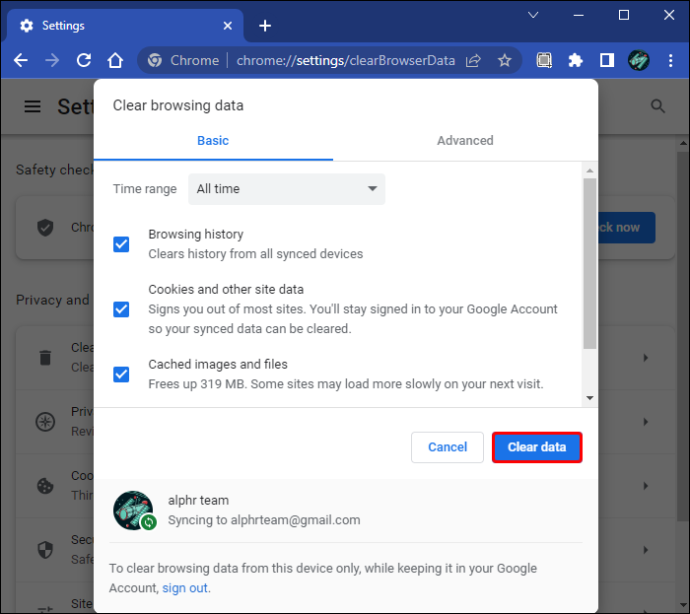
- הפעל מחדש את אפליקציית Chrome.
3. שנה את הגדרות ה-DNS
אם אף אחת מהשיטות שלעיל לא עובדת, אתה יכול לעשות את המייל הנוסף ולשנות את הגדרות ה-DNS של החיבור שלך. שים לב שזה עובד רק עבור רשתות Wi-Fi, מכיוון שאינך יכול לשנות הגדרות אלה ברשת סלולרית.
להלן השלבים שיש לבצע:
- לך ל הגדרות > רשת ואינטרנט .
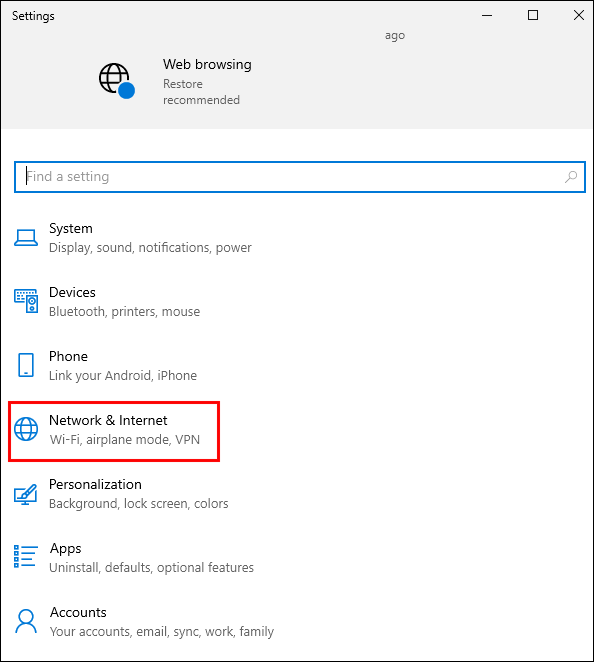
- הקש על רשת ה-Wi-Fi שלך ולחץ נכסים .

- לחץ על פרוטוקול אינטרנט גרסה 4 (TCP/IPv4) , ולחץ נכסים .

- הקלד 8.8.8.8 תַחַת DNS 1 ו 8.8.4.4 תַחַת DNS 2 .
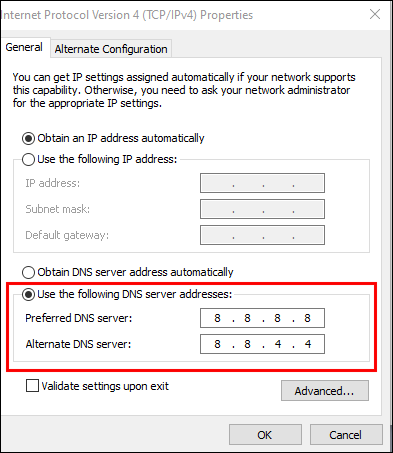
- בֶּרֶז בסדר .
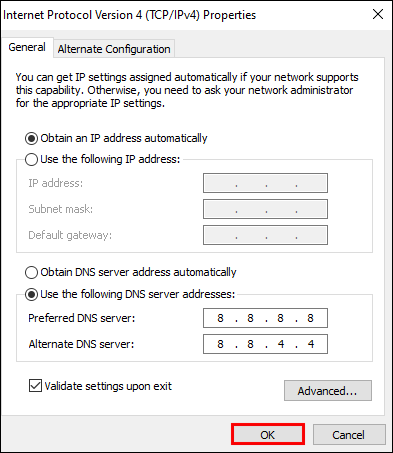
- פתח את הדפדפן שלך ונסה לגשת לאתר.
שים לב שכל שינויי DNS הם ספציפיים לחיבור ה-Wi-Fi שבו שינית אותם. בעת החלפת רשתות, ייתכן שתצטרך לשנות את ההגדרות הללו שוב אם אתה ממשיך לקבל את dns_probe_finished_nxdomain שְׁגִיאָה.
dns_probe_finished_nxdomain Mac
למרות שמחשבי מקינטוש אמינים ביותר, אין זה נדיר להיתקל בהם בשגיאות DNS. אם זה קורה, יש כמה דברים שאתה יכול לעשות. נתחיל עם הפשוטה ביותר:
1. הפעל מחדש את ה-Mac שלך
אם יש קבצים זמניים פגומים הגורמים לשגיאת DNS, הפעלה מחדש מהירה תעשה את העבודה. זה ינקה את כל הקבצים האלה וירענן את ה-Mac שלך ואת הדפדפן שבו אתה משתמש. אתה יכול להפעיל מחדש את ה-Mac בשני שלבים מהירים:
- לחץ על סמל Apple בפינה השמאלית העליונה.
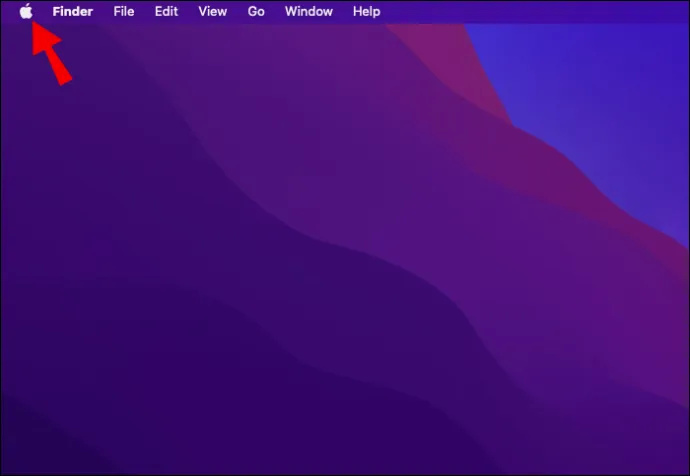
- נְקִישָׁה לכבות…
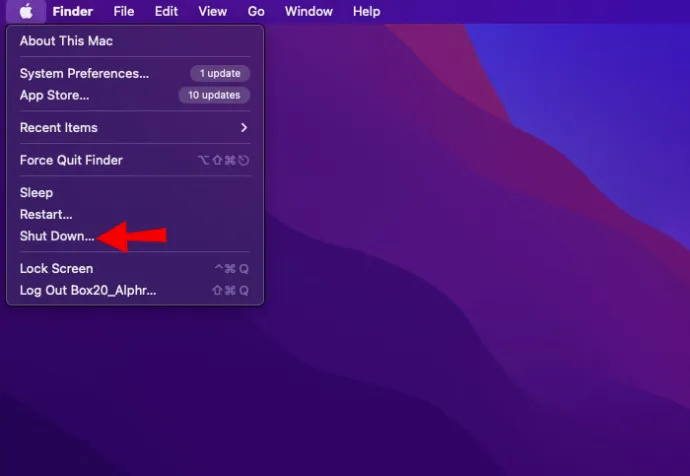
אתה יכול גם להשתמש ב אתחול… לחצן, אך בדרך כלל מומלץ לכבות את המכשיר לחלוטין ולאחר מכן להפעיל אותו באופן ידני. אז ברגע שה-Mac כבוי, המתן כמה דקות ואז הפעל אותו.
2. נקה מטמון DNS
כברירת מחדל, macOS שומר את כל המטמון במהלך הפעלה. זה לא יימחק עד שיהיה צורך בכך. לכן ל-Mac שלך יש מסוף שמאפשר לך לעקוף את אפשרויות ברירת המחדל הללו ולמחוק ידנית את המטמון. כך:
- לך ל כלי עזר בתוך ספריית האפליקציה.
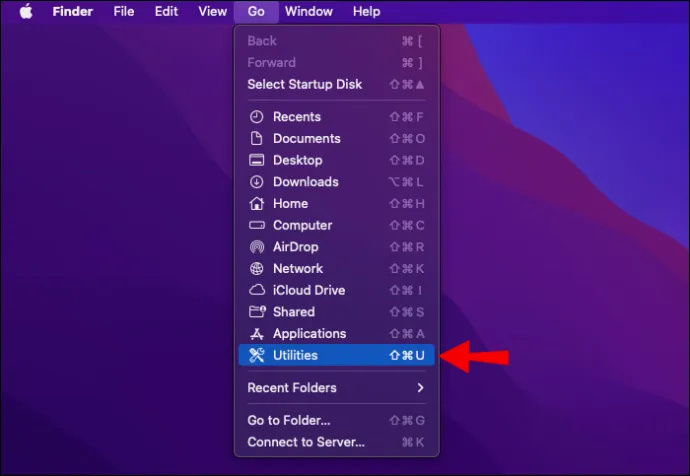
- לִפְתוֹחַ מָסוֹף .
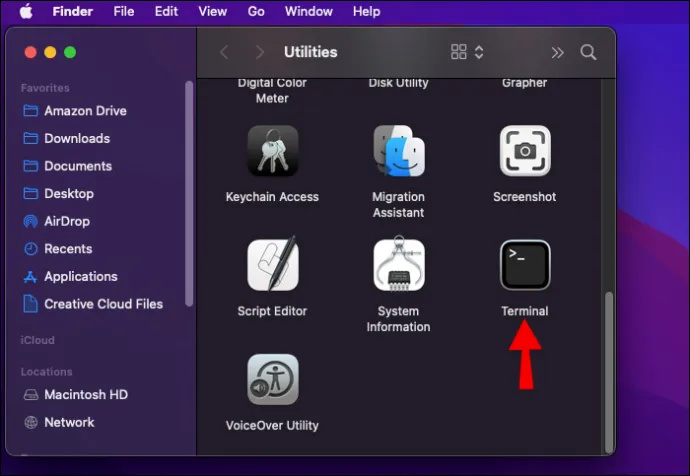
- לְהַדבִּיק
sudo dscacheutil -flushcache, והקש Enter כדי לבצע את הפקודה.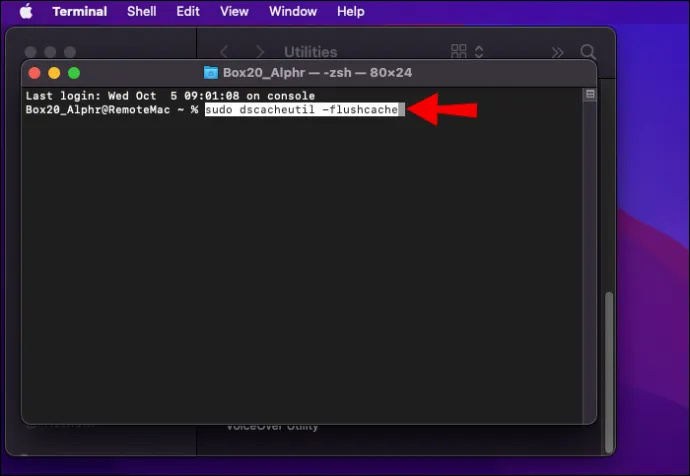
- הדבק את
sudo killall -HUP mDNSResponder, והקש שוב על Enter.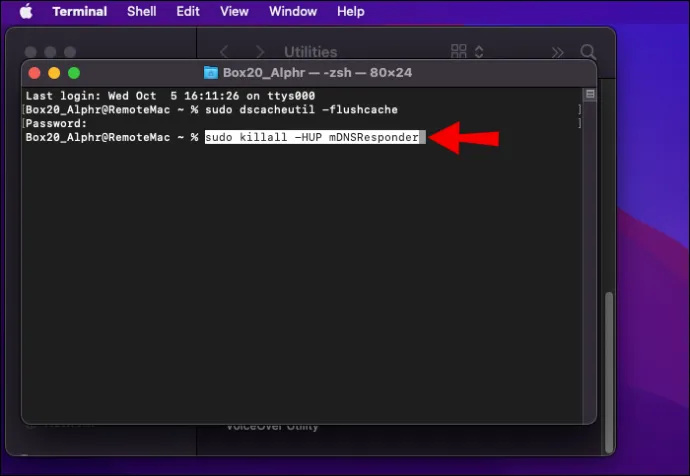
- פתח את Google Chrome.
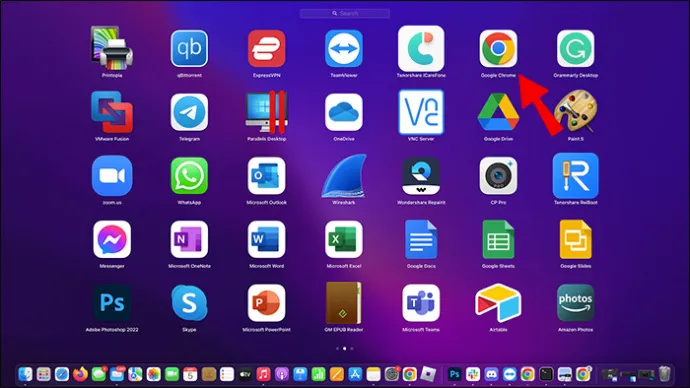
- בשורת הכתובת, הדבק
chrome://net-internals/#DNSוהקש Enter.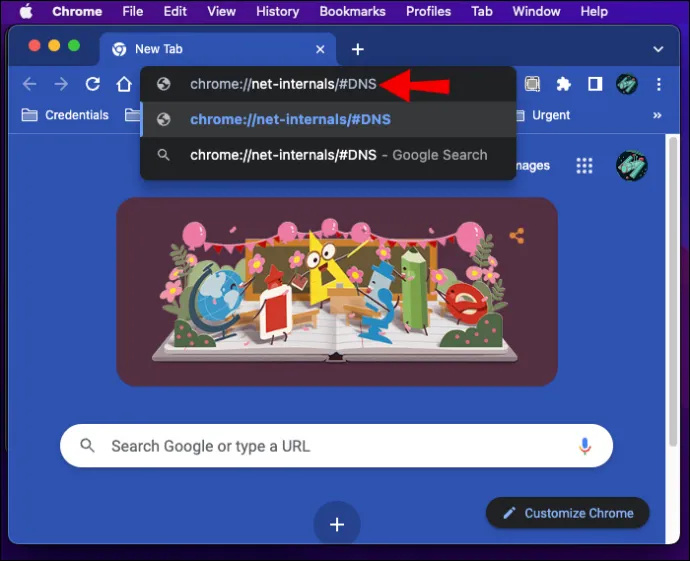
- חייב DNS > נקה את מטמון המארח .
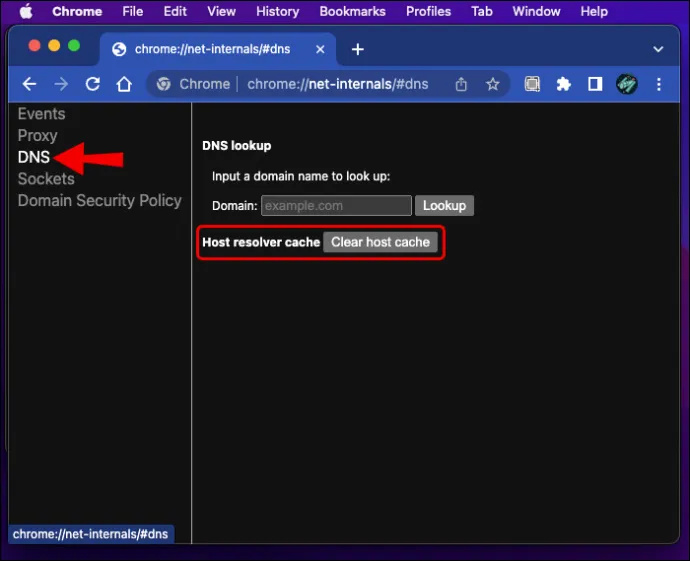
בדרך זו, תשטוף את כל מטמון ה-DNS מה-Mac שלך ומדפדפן Chrome. שים לב שלא תקבל שום התראה מ-Chrome שהמטמון פנוי, אז המתן כ-10 שניות ואז הפעל מחדש את Chrome. אתה אמור להיות מסוגל לגשת לאתר שאליו אתה מנסה להגיע.
dns_probe_finished_nxdomain Windows 11
Windows מציעה מגוון דרכים להתמודד עם בעיות DNS ולהחזיר את הדפדפן שלך למסלול. חלקם עשויים להיות קצת מעורבים, אבל נחלק אותם לצעדים פשוטים שכל אחד יכול לבצע. להלן כמה אפשרויות נפוצות שתוכלו לחקור:
1. חדש את כתובת ה-IP שלך
כתובת ה-IP שלך היא כמו מזהה מקוון. כל רשת משתמשת בו כדי לזהות את המכשיר שלך ולחבר אותו לאתר או לשירות שאליו ברצונך להגיע. אם יש בעיות עם כתובת ה-IP שלך, ייתכן שלא תוכל לגלוש באינטרנט כראוי, והדרך הטובה ביותר לעקוף זאת היא לחדש אותה. כך:
- פתח את תפריט התחל והקלד cmd בשורת החיפוש.
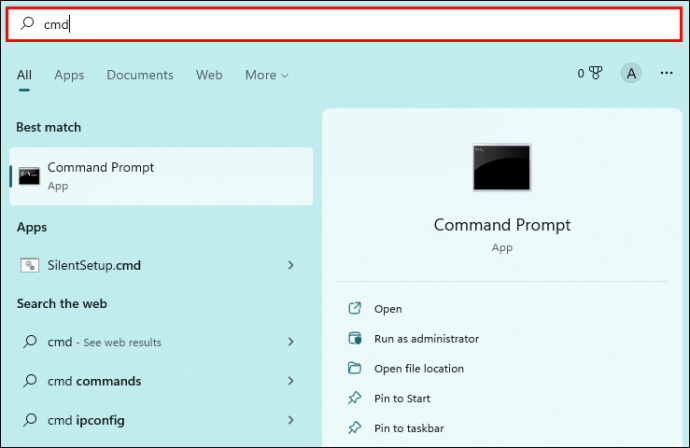
- נְקִישָׁה הפעל כמנהל .
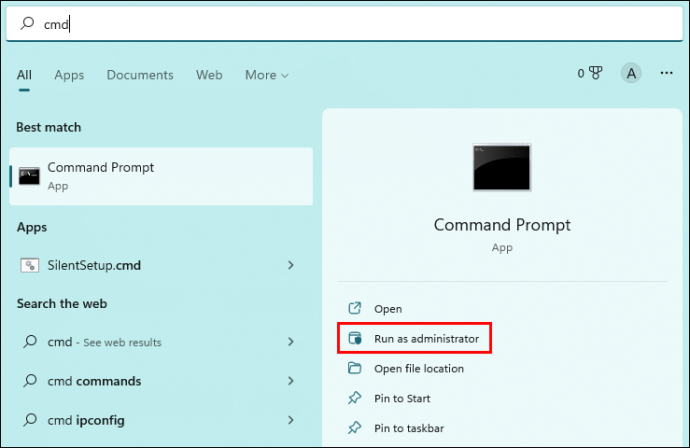
- בשורת הפקודה, הקלד
ipconfig /release, והקש Enter. זה ישחרר את כתובת ה-IP הנוכחית שלך.
- הקלד
ipconfig /renewולחץ על Enter כדי לבקש כתובת IP חדשה.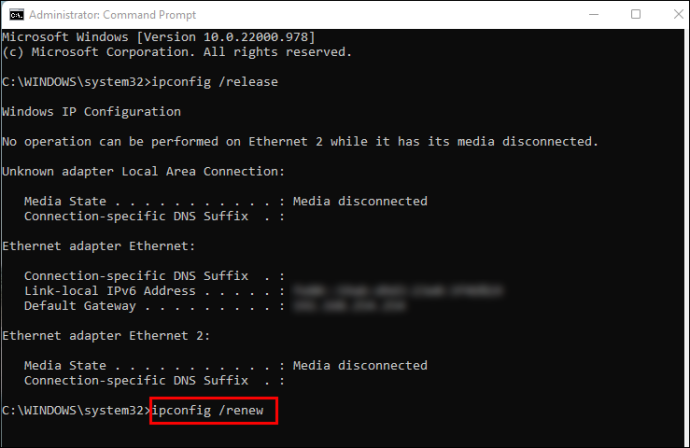
אם כתובת ה-IP שלך הייתה מאחורי שגיאת ה-DNS, כעת אתה אמור להיות מסוגל לגלוש באינטרנט כרגיל.
2. הפעל מחדש את שירות לקוח DNS
DNS Client Service הוא פותר בעיות DNS מקורי של Windows. זה מאפשר לך לנהל את מטמון ה-DNS והשרתים במקרה של בעיות כמו זו שאנו דנים כאן. אתה יכול להשתמש ב לָרוּץ פונקציה להפעיל מחדש את השירות; פשוט בצע את השלבים הבאים:
- הקש על חלונות כפתור + ר מפתח יחד כדי לפתוח את לָרוּץ תיבת דיאלוג.
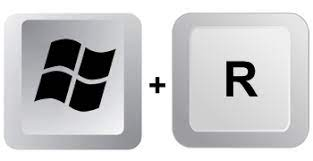
- סוּג services.msc ולחץ בסדר .
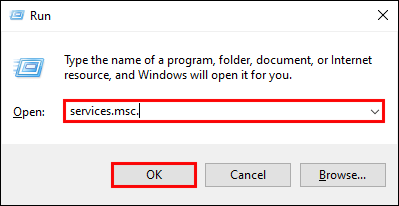
- ברשימת השירותים, גלול מטה עד שתראה לקוח DNS .
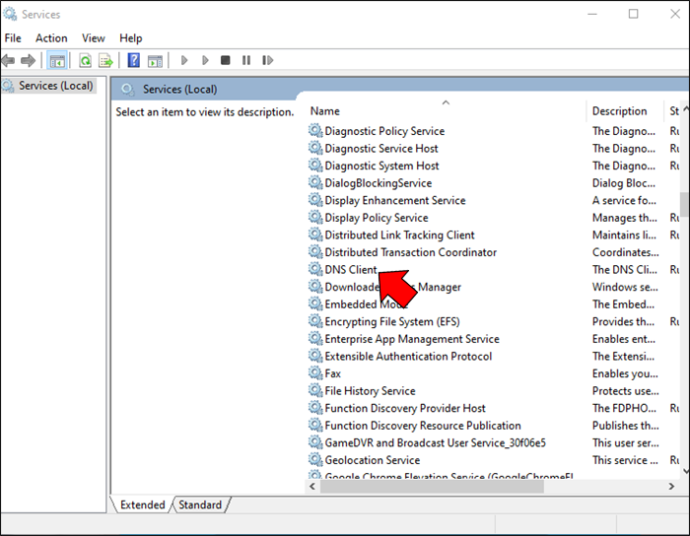
- לחץ לחיצה ימנית על לקוח DNS , ולחץ אתחול .
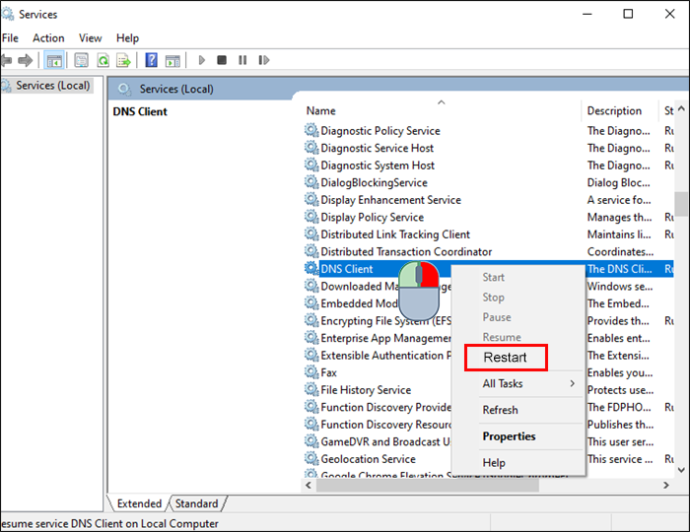
3. שנה שרתי DNS
שיטה זו דומה לזו שראית בסעיף אנדרואיד, אלא שהיא עובדת קצת אחרת ב-Windows. כך ניתן לגשת להגדרות DNS ולשנות אותן:
- הקלק על ה חלונות לַחְצָן.
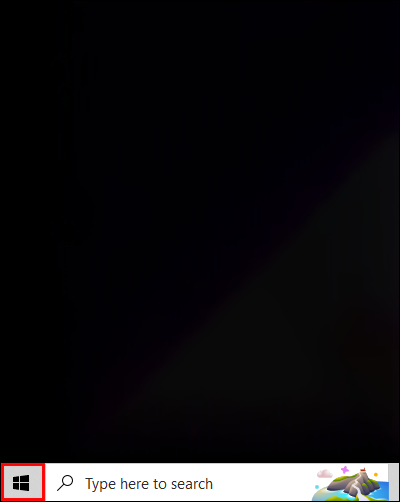
- סוּג לוח בקרה , ולאחר מכן לחץ לִפְתוֹחַ .
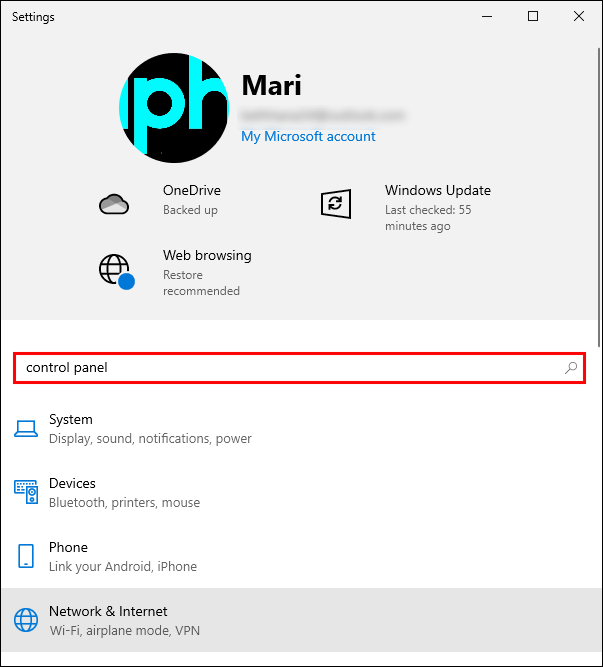
- לך ל רשת ואינטרנט > מרכז רשת ושיתוף > שינוי הגדרות מתאם .
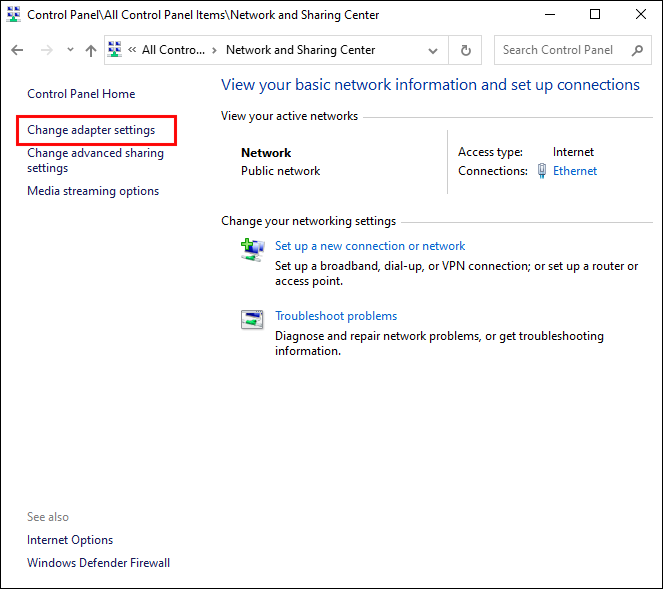
- לחץ לחיצה ימנית על וויי - פיי , ולחץ נכסים .

- לחץ על פרוטוקול אינטרנט גרסה 4 (TCP/IPv4) , ולחץ נכסים .

- בחר השתמש בכתובת שרת ה-DNS הבאה , והקלד את הדברים הבאים:
- שרת DNS מועדף : 8.8.8.8
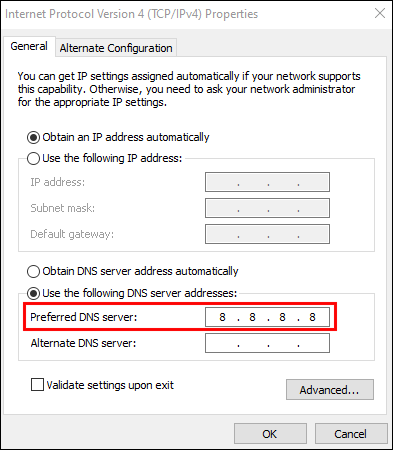
- שרת DNS חלופי: 8.8.4.4
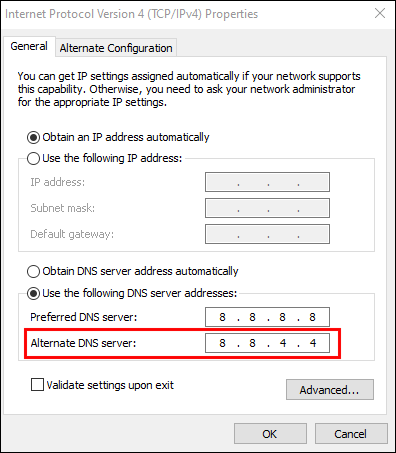
- שרת DNS מועדף : 8.8.8.8
לאחר שאישרת את השינויים, הפעל מחדש את הדפדפן כדי לראות אם בעיית ה-DNS עדיין קיימת.
dns_probe_finished_nxdomain iPhone
אם האייפון שלך לא נותן לך להגיע לאתר שבו אתה רוצה לגלוש, יש שני דברים שאתה יכול לעשות:
1. סגור את הדפדפן שלך מ-App Switcher
כאשר אתה מחליק למעלה מתחתית המסך (או לוחץ על כפתור הבית בדגמים ישנים יותר), תחזור למסך הבית של האייפון שלך. עם זאת, זה לא יסגור את האפליקציה, שתמשיך לעבוד ברקע. כדי לסגור את הדפדפן לחלוטין, בצע את השלבים הבאים:
- באייפון X ואילך, החלק מעט למעלה את הקו הלבן בתחתית המסך. באייפון 8 ומעלה, לחץ פעמיים על כפתור הבית.

- מרשימת האפליקציות, החלק את הדפדפן למעלה כדי לסגור אותו.
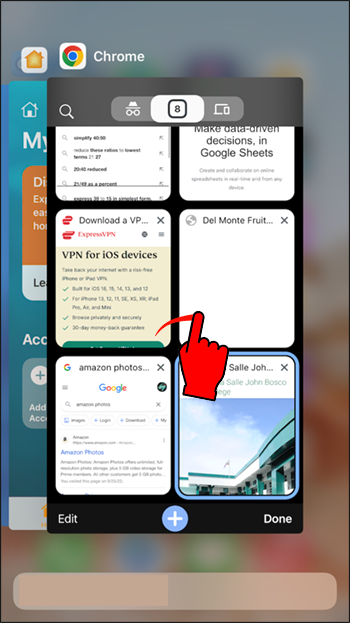
- פתח מחדש את הדפדפן ממסך הבית.
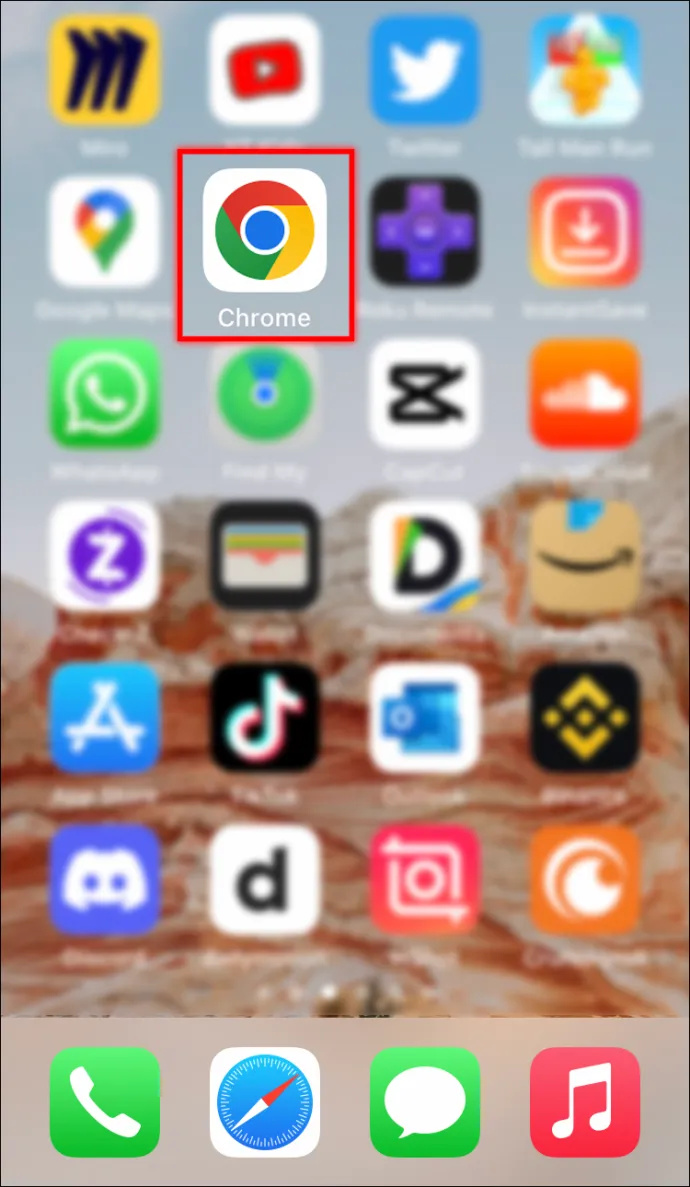
שיטה זו מתאימה לבאגים זמניים, ולכן היא אמורה לפתור את בעיית ה-DNS אם אין בעיה בסיסית.
2. שנה את הגדרות ה-DNS
כאמור, שינוי הגדרות DNS מרענן את הרשת שלך ויכול לפתור את הבעיה dns_probe_finished_nxdomain נושא. הנה איך לעשות את זה באייפון שלך:
- לך ל הגדרות > וויי - פיי
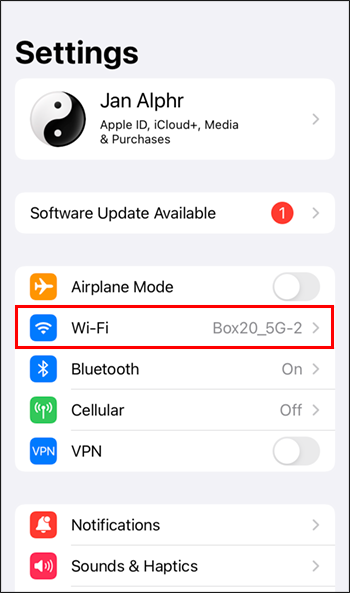
- הקש על המידע ( אני ) לחצן ליד רשת ה-Wi-Fi שלך
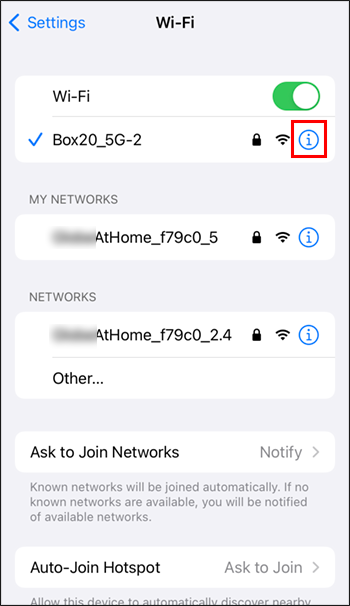
- לך ל DNS .
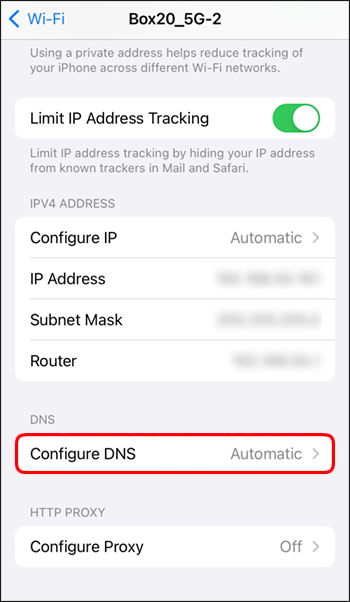
- לכבות אוֹטוֹמָטִי בחלק העליון, ומחק את הערכים הקיימים מתחת DNS .
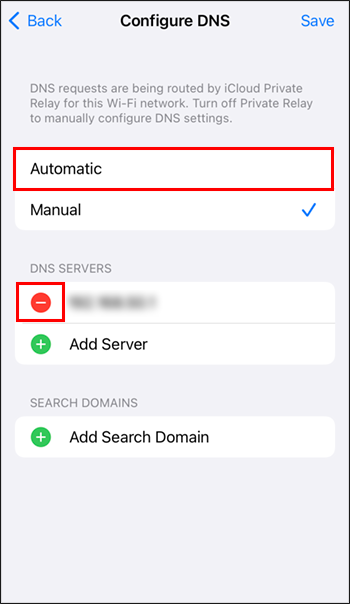
- הקלד 8.8.8.8, 8.8.4.4 כדי להגדיר את שרתי ה-DNS הראשיים והחלופיים.
גישה לאתרים ללא טרחה
מעצבן כמו א dns_probe_finished_nxdomain שגיאה יכולה להיות, בדרך כלל זו לא בעיה גדולה. כפי שאתה יכול לראות, ישנן דרכים רבות להתגבר על זה ולהגיע לאתר שבו תרצה לגלוש.
זכור תמיד להתחיל עם השיטות הפשוטות ביותר כמו בדיקת החיבור ושם הדומיין שלך. פעולה זו תחסוך לך את הזמן והמאמץ הכרוכים בשינוי הגדרות המכשיר או הדפדפן שלך כאשר אין צורך בכך. ואם יש, פשוט בצע את השלבים שציינת למעלה, ואתה אמור לפתור את הבעיה תוך זמן קצר.
מה אתה בדרך כלל עושה כאשר מתמודדים עם שגיאת DNS? האם יש לך שיטות מעבר לאלו שהוזכרו כאן? אל תהסס לשתף את המחשבות שלך בתגובות!








